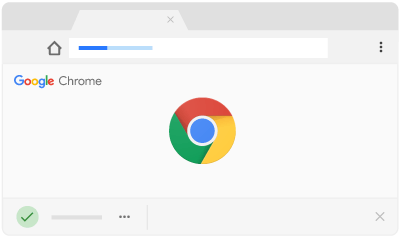
لمستخدمي جوجل كروم، تنزيل الملفات على Google Chrome له تجربة مميزة ؛ بخلاف حقيقة أنه يمكن حفظ الملفات التي تم تنزيلها وفتحها على Chrome (أو فتحها مباشرة من تطبيق مرتبط).
هناك أوقات نوافق فيها بشدة على تنزيلات متعددة على متصفحاتنا ؛ يعد Chrome ، بالطبع ، متصفحًا ، وبالتالي يمكن أن يسمح بتنزيلات متعددة ، وليس بالطريقة التي اعتاد المستخدمون عليها.
هذا الموضوع ذو علاقة بـ:
- لا يمكن لـ iPhone تلقي مكالمات أو رسائل نصية ، إليك الإصلاح الحقيقي
- أفضل 10 برامج نظافة لجهاز Mac الخاص بك
- كيفية إصلاح "iMessage في انتظار التنشيط"
- كيفية إصلاح عدم وجود تنبيهات أو أصوات إخطارات نصية أو رسائل على iPhone
- كيفية استعادة Emoji Keyboard على iPhone الخاص بك
وقد أدى ذلك إلى قيام المستخدمين باختيار متصفحات أخرى كمتصفح مفضل لتحديد وقت تنزيل ملفات متعددة. هذا لا يعني أن Google Chrome لا يمكنه فعل الشيء نفسه.
هذا يعني فقط أن Google Chrome يتخذ إجراءات أمنية ضد التنزيلات المتعددة ؛ إنه يحمي المستخدم من مواقع الويب الضارة ، التي قد تستخدم نافذة التنزيل المتعددة لنشر الفيروسات وغيرها من المواد الضارة غير المرغوب فيها.
مع تشغيل ميزة تنزيلات الملفات المتعددة في المستعرض ، ستحاول مواقع الويب تنزيل ملفات إضافية كلما أمكن ذلك.
في حين أن القصد من وراء ذلك صريح ولغرض في معظم الأوقات ، فإن بعض مواقع الويب المشبوهة ستستخدم بالتأكيد ميزة الحصول على الملفات التي لا تريدها على جهازك ، أو ما هو أسوأ من ذلك ، فيروس.
جوجل كروم لا يريد ذلك ، وهذا هو السبب في أنه لا يسمح بتنزيلات متعددة افتراضيًا ، ويخفي خيار السماح به بعيدًا عن الأنظار.
إذا كنت تريد حقًا أن تقوم مواقع الويب التي تزورها بتنزيل ملفات متعددة على Google Chrome ، فهناك طريقة ، وسيوضح لك هذا المنشور كيفية القيام بذلك.
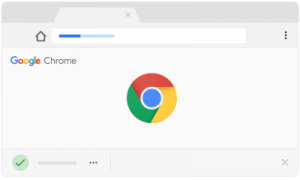
كيفية تمكين تنزيلات ملفات متعددة في Google Chrome
مباشرة ، لتغيير الإعدادات على Google Chrome للسماح لك بذلك تنزيلات متعددة على جهازك. أول شيء يجب فعله ، بالطبع ، هو فتح ملف الكروم المتصفح.
أثناء وجودك في بيئة المتصفح ، توجه إلى ملف القائمة الذي يمكنك العثور عليه في الزاوية العلوية اليمنى من شاشتك ؛ في القائمة ، اختر الإعدادات.
بدلاً من ذلك ، يمكنك الوصول إلى الإعدادات إلى Chrome عن طريق فتح شريط العناوين والإدخال الكروم: // إعدادات (إنه أمر رائع إذا كانت طريقة nerdy للوصول إلى الإعدادات)
بمجرد دخولك إلى الإعدادات ، سوف تقوم بالتمرير لأسفل إلى أسفل الشاشة للعثور على ما تريد متقدم؛ حدده وانتقل إلى قسم الخصوصية والأمان. أثناء وجودك هناك ، حدد إعدادات المحتوى.
في شاشة إعدادات المحتوى ، ستختار التحميل التلقائي. عندما تفعل ذلك ، سترى أحد إعدادين: "لا تسمح لأي موقع بتنزيل ملفات متعددة تلقائيًا"أو"اسأل عندما يحاول موقع ما تنزيل الملفات تلقائيًا بعد الملف الأول (مستحسن)".
إذا كان هذا هو خيار الإعدادات السابق ، فستحتاج إلى تحديد مفتاح التبديل لتمكين تنزيلات ملفات متعددة ؛ إذا كان هذا هو خيار الإعدادات الأخير ، فلن تتم مطالبتك باتخاذ مزيد من الإجراءات ، حيث يعني ذلك أن الإعدادات ممكّنة بالفعل.
أغلق نافذة الإعدادات بمجرد الانتهاء ، وستحصل على العديد تم تمكين تنزيلات الملفات. شيء آخر يجب ملاحظته هو أنه يمكنك حظر تنزيلات ملفات متعددة أو السماح بها على أساس كل موقع ويب.
للقيام بذلك ، ما عليك سوى التوجه إلى نافذة التنزيل التلقائي، ترى خيار حظر أو السماح بمواقع فردية معينة. هذا مفيد عندما تكون متأكدًا من أنك لا تريد الاحتفاظ ببعض مواقع الويب المعينة تنزيل الملفات في الخلفية.
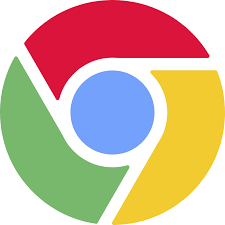






اترك تعليق